之前 Xcode 的模拟器不支持全屏模式,导致如果我们在 Xcode 全屏模式下编辑调试代码时,经常需要两个窗口来回切换。
从 Xcode 9 开始,模拟器也支持全屏模式了,可以在一个全屏窗口下同时打开 Xcode 和 Simulator,如图 1 所示。

不过它默认是关闭的,我们可以通过如下两种方式开启。
- 方式一,在终端执行如下命令并重启模拟器即可:
1 | defaults write com.apple.iphonesimulator AllowFullscreenMode -bool YES |
- 方式二,在系统根目录下创建 /AppleInternal 目录:
(1)在终端执行 csrutil status 判断系统 SIP 状态,如果是已经关闭状态,则直接跳到第 3 步,否则通过如下步骤来关闭;
(2)重启 Mac 并按住 ⌘ CMD + R 直到进入 Recovery 模式,然后在屏幕上方菜单栏中找到“实用工具”,打开终端并执行 csrutil disable,最后重启 Mac,确认 SIP 已成功关闭;
(3)在终端执行 sudo mkdir /AppleInternal,如果出现 Operation not permitted 错误,请检查系统 SIP 状态是否关闭;
(4)打开 Xcode 模拟器,就可以在其菜单栏看到一个新的 Internal 选项,如图 2 所示,我们需要勾选 Allow Fullscreen Mode。
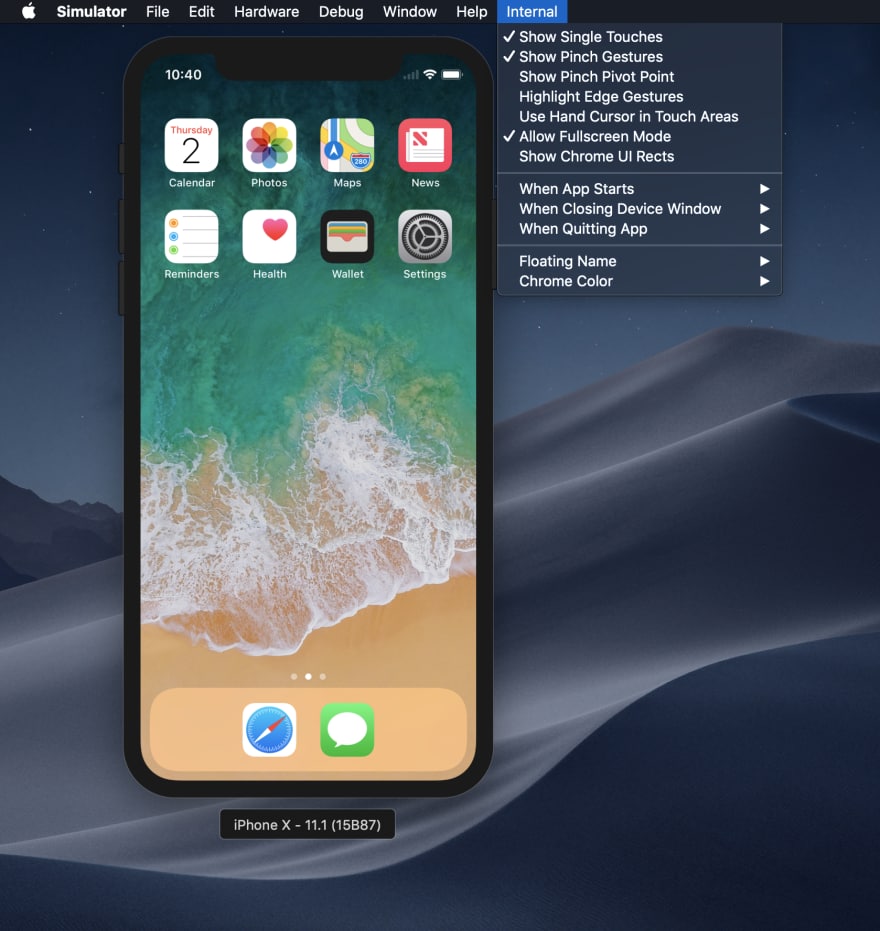
最后,通过上述方式开启模拟器的全屏模式后,我们就可把模拟器与 Xcode 拖拽到同一个全屏窗口了。